반응형
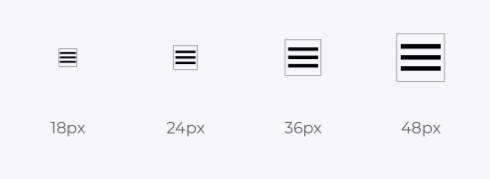
바탕화면 아이콘의 크기는 사용 환경과 모니터 크기에 따라 효율적으로 조절할 수 있습니다. 아래 두 가지 방법을 활용하면 손쉽게 아이콘 크기를 변경할 수 있습니다.
방법 1. 마우스로 빠르게 조절하기
- 바탕화면에서 Ctrl 키를 누른 상태를 유지합니다.
- 마우스 휠을 위/아래로 굴려 보세요.
– 휠을 위로 돌리면 아이콘이 커지고
– 휠을 아래로 돌리면 아이콘이 작아집니다.
이 방법은 즉각적으로 효과를 볼 수 있어 가장 많이 사용되는 방식입니다.
방법 2. 마우스 우클릭 메뉴 활용하기
- 바탕화면의 빈 공간에서 마우스 오른쪽 버튼을 클릭하세요.
- [보기] 메뉴로 이동하면
‘큰 아이콘’, ‘보통 아이콘’, ‘작은 아이콘’ 중에서 원하는 크기를 선택할 수 있습니다.
직접 원하는 옵션을 클릭하면 아이콘 크기가 즉시 조절됩니다.
언제 어떤 크기가 적합할까요?
- 큰 아이콘 : 작은 노트북 화면을 사용하거나, 시력 때문에 큰 글씨/아이콘이 필요한 경우에 권장합니다.
- 보통 아이콘 : 대부분의 일반적인 환경, 데스크탑에서 가장 많이 사용하는 표준 크기입니다.
- 작은 아이콘 : 아이콘이 많아 바탕화면이 복잡할 때, 여러 개의 아이콘을 한눈에 보고 싶을 때 활용하면 깔끔하게 정리할 수 있습니다.
상황에 따라 아이콘 크기를 자유롭게 바꾸면, 더 편리하고 쾌적한 윈도우 환경을 만들 수 있습니다.
간편한 단축키와 설정법으로 오늘부터 바탕화면을 내 스타일에 맞게 꾸며보세요.
반응형
'컴퓨터 (Computer) > 컴퓨터 잘 다루는 능력자 되기' 카테고리의 다른 글
| 윈도우 비밀번호 만료 메시지 대응 및 만료 기능 해제 방법 (0) | 2025.09.29 |
|---|---|
| 윈도우 10에서 마우스 포인터 색상과 크기 변경하는 방법 (0) | 2025.09.29 |
| 윈도우 11/10 PC에 폰트 설치하기 – 상세 가이드 (0) | 2025.09.25 |
| 윈도우 11 광고 끄는 방법 (0) | 2025.09.24 |
| 윈도우즈 홈(Home)과 프로(Pro) 차이가 무엇일까요? (0) | 2025.09.22 |



